
php 편집자 Yuzai가 DingTalk에서 승인자를 설정하는 방법을 자세히 설명하므로 지루한 작업 없이 빠르게 시작할 수 있습니다. DingTalk에서 승인자를 설정하려면 몇 가지 간단한 단계만 거치면 작업이 더욱 효율적이고 편리해집니다. 다음으로, 딩톡에서 결재자를 설정하여 결재절차를 빠르게 완료하고 업무 효율성을 높이는 방법을 살펴보겠습니다!
1. 소프트웨어를 열고 소프트웨어 인터페이스 왼쪽에 있는 작업 옵션을 클릭하여 작업 인터페이스로 들어갑니다.
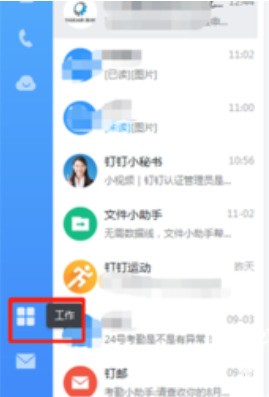
2. 업무 인터페이스에서 [승인] 옵션을 클릭하세요.
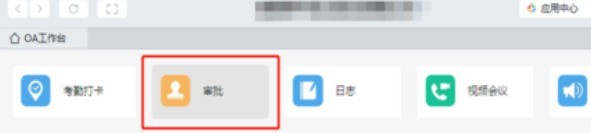
3. 승인 인터페이스에서 오른쪽 상단에 있는 [승인 관리 배경] 옵션을 클릭하세요.

4. 클릭하면 인터페이스 아래의 [관리 배경 입력]을 클릭합니다.

5. 승인자를 추가하려는 승인을 찾아 [승인 프로세스]를 클릭하세요.

6. 기본 승인자의 [+] 기호를 클릭한 후, 승인자 페이지에서 [관리자(1급 지정)]를 클릭하세요.
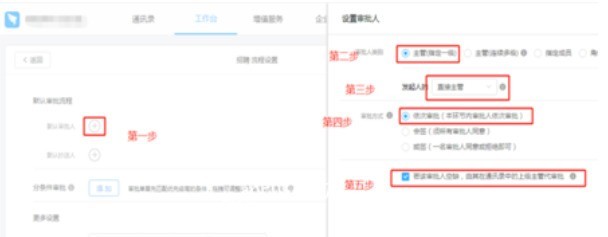
7. 개시자의 [직속 감독자]를 선택하고, 승인 방법을 [순차 승인]으로 선택한 후 설정이 완료되면 확인을 클릭하세요. 이때 직속상관자는 기본 승인자로 나타납니다.
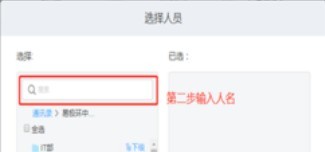
8. 승인자를 설정한 후 기본 복사자를 선택해야 하며, 다중 복사자를 설정할 수 있습니다.
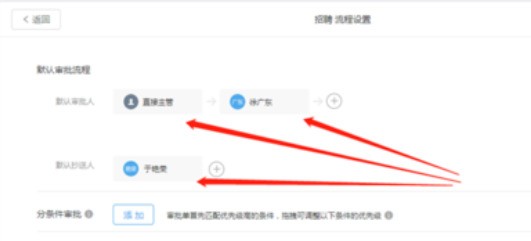
위 내용은 딩톡에서 승인자 설정하는 방법의 상세 내용입니다. 자세한 내용은 PHP 중국어 웹사이트의 기타 관련 기사를 참조하세요!